由于无线网络连接比较方便,只要知道无线密码就可轻松上网,但是使用win8搜索无线时经常会遇到信号受限情况,网络受限导致我们无法正常连接,那么怎么才能解决信号受限问题呢......
2016-05-02 121 Windows 操作系统 windows7 windows教程 windows技巧 windows10 windows8
window11的开始菜单栏在保持原来的外观属性外,还增加了搜索栏,并且还增加了日夜主题,保护有用户视力。当电脑系统更新到window11后,有些用户不知道一些功能的具体位置,有用户问道window11开机启动项怎么设置的问题,那么关于这个问题小编来向大家介绍一下window11设置开关启动项的具体操作过程,希望能够帮助到你。
1.用鼠标右键点击任务栏上的开始图标,在弹出来的菜单中点击设置进入
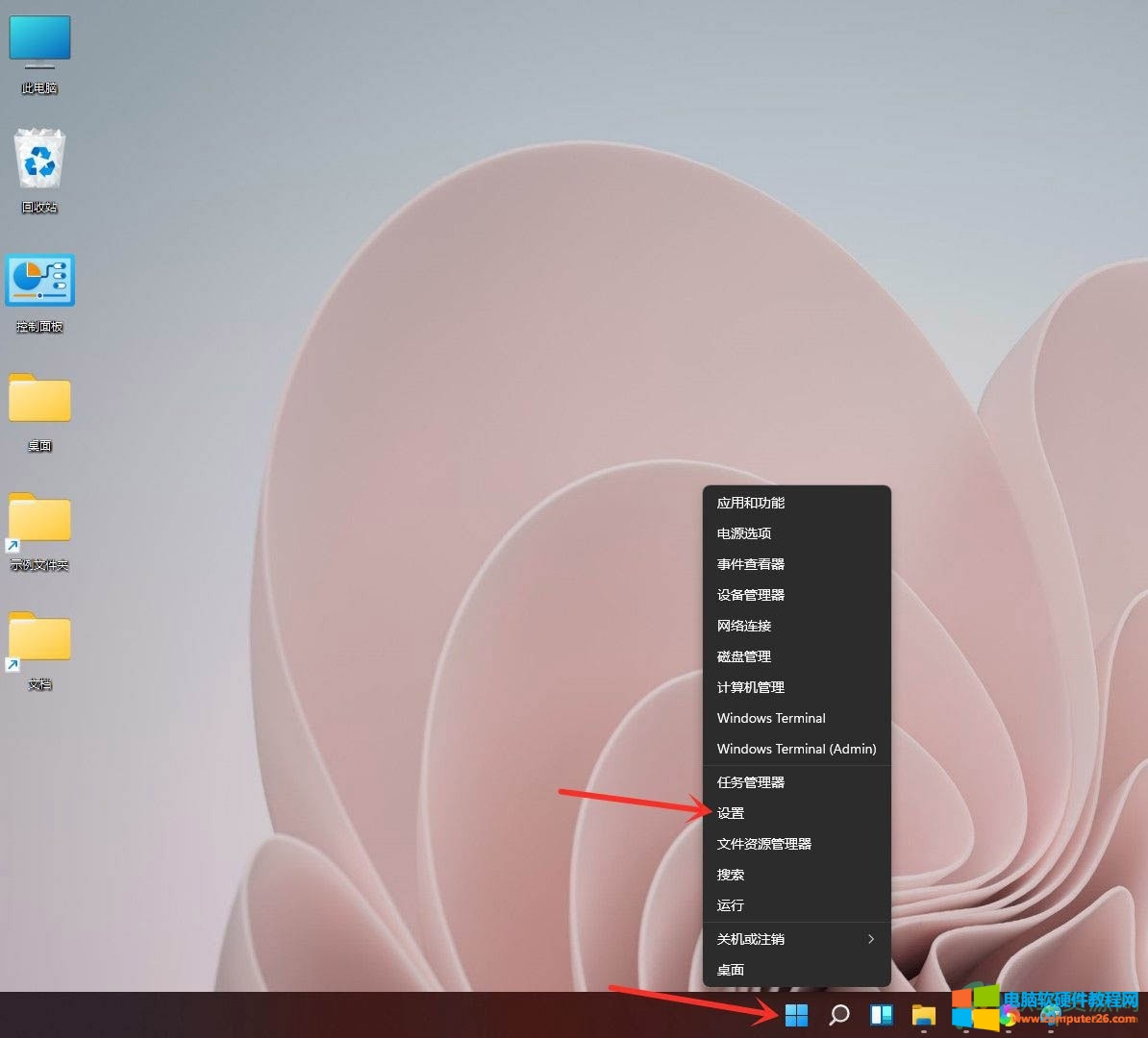
2.我们点击应用,进入到应用界面,点击启动选项
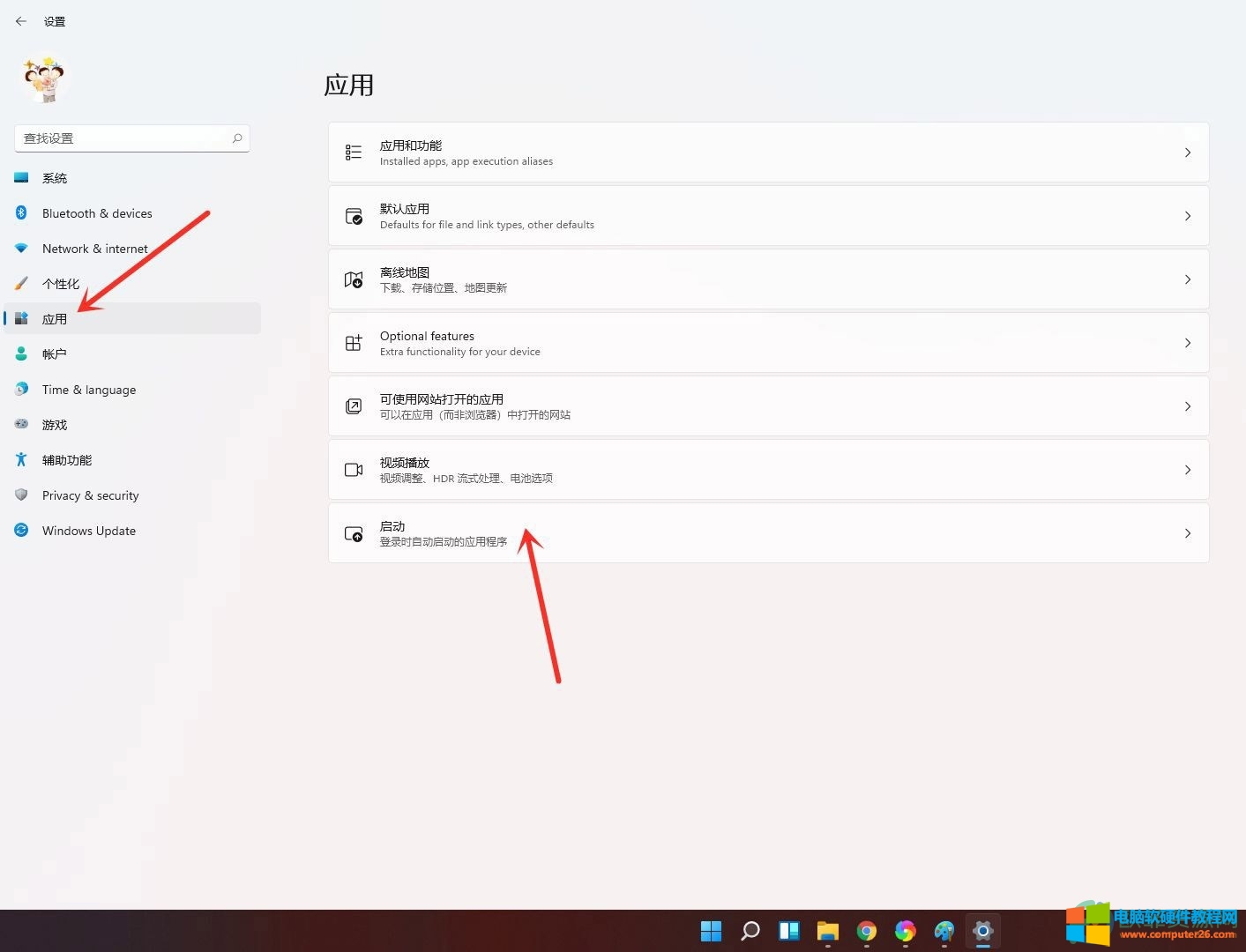
3.会弹跳出启动的应用列表,找到想要关闭的应用,并点击右侧的开关键即可

升级为window11系统的电脑在功能上有所改进,不断地提升用户的使用感受,用户也在使用过程中便捷了许多。关于window11设置启动项的操作方法,小编一共总结整理了三个步骤,用户可以跟着步骤操作试试。
标签: window11开机启动项设置
相关文章
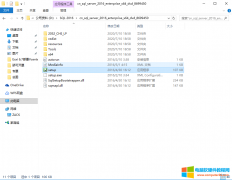
SQL SERVER 2016较之前的SQL安装有些不同,下面详细介绍如何将SQL SERVER 2016安装到Windows的服务器。 一、第一阶段,SQL安装 1.首先具备SQL SERVER 2016的安装介质。一般可能是下载的为ISO光盘镜......
2024-01-23 207 SQL SERVER 2016安装 Windows的服务器